Håndbok for installasjon og aktivering av programvare
|
|
|
- Sindre Håkonsen
- 7 år siden
- Visninger:
Transkript
1 Håndbok for installasjon og aktivering av programvare Denne guideboken gjelder for TI-Nspire -programvareversjon 3.2. For å få den nyeste versjonen av dokumentasjonen, gå til education.ti.com/guides.
2 Viktig Informasjon Dersom ikke annet er uttrykkelig nevnt i Lisensen som finnes vedlagt programmet, gir ikke Texas Instruments noen garanti, verken uttrykt eller underforstått, herunder, men ikke begrenset til noen impliserte garantier for salgbarhet og egnethet for et bestemt formål, med hensyn til noen som helst programmer eller bokmaterialer som kun er tilgjengelig på et som det er -grunnlag. Ikke i noen tilfeller kan Texas Instruments bli holdt ansvarlig overfor noen for spesielle, indirekte, tilfeldige eller følgeskader i forbindelse med eller som et resultat av anskaffelsen eller bruken av disse materialene. Texas Instruments eneste og eksklusive ansvar, uten hensyn til aksjonsformen, kan ikke overstige den summen som er blitt fremsatt i lisensen for programmet. I tillegg kan ikke Texas Instruments bli holdt ansvarlig for noen krav av noe slag mot bruken av disse materialene av en annen part. Lisens Se fullstendig lisens installert i C:\Program Files\TI Education\<TI-Nspire Product Name>\license Texas Instruments Incorporated Apple, Mac, OS X, Microsoft Windows, Sentinel, og Windows Vista er varemerker for sine respektive eiere. ii
3 Innhold Viktig Informasjon... ii Komme i gang...1 Før du begynner... 1 Innhente lisenser... 1 Innhente TI-Nspire programvaren... 2 Hente TI-Admin-programvaren... 3 Hente setup.ini filer... 3 Sette Miljøvariabler for proxy-servere... 4 Bruke distribusjonsverktøy... 5 Installere TI-Admin programvaren...7 Installere TI-Nspire programvaren...9 Grunnleggende metode... 9 Avansert metode Aktivere lisenser...11 Aktivere enkeltlisenser og volumlisenser Aktivere multiaktiveringslisenser Aktivere samlelisenser og skoleadministrerte lisenser Vedlegg A: Lisenstyper og vilkår...13 Lisenstyper Krav til tilkobling for lisenstyper Lisensvilkår for bruk av programvare Vedlegg B: Alternativer for filen Setup.ini...17 Vedlegg C: Generell informasjon...27 Informasjon om service og garanti på TI-produkter Stikkordregister...29 iii
4 iv
5 Komme i gang Denne håndboken for aktivering av TI-Nspire TI programvare beskriver hvordan du laster ned, installerer og aktiverer følgende TI-Nspire programvare. TI-Nspire Teacher Software og TI-Nspire CAS Teacher Software TI-Nspire Navigator Teacher Software og TI-Nspire CAS Navigator Teacher Software TI-Nspire Navigator NC Teacher Software og TI-Nspire CAS Navigator NC Teacher Software TI-Nspire Student Software og TI-Nspire CAS Student Software TI-Admin programvare Før du begynner Gå gjennom følgende sjekkliste før du begynner installasjonen av programvaren. Kontroller at datamaskinen oppfyller systemkravene. Se produktinformasjonen på education.ti.com. Kontroller at du har administratorrettigheter. For andre lisenstyper enn multiaktiveringslisensen, påse at du har Internett-tilkobling. (Det er ikke-nødvendig med en Internetttilkobling for multiaktiveringslisensen.) Innhent lisensnummeret(rene) eller lisensfilen(e). Se Innhente lisenser i dette kapitlet. Kontroller at du har TI-Nspire software installer. Se Hente TI-Nspire programvaren i dette kapitlet. Hvis du bruker en proxy-server, må du sette miljøvariablene før du starter TI-Nspire programvaren. Se Sette miljøvariabler for proxyservere i dette kapitlet. Innhente lisenser Lisenser for TI-Nspire programvare skaffes på ulike måter, avhengig av lisenstype og kjøpsmetode (via Internett eller DVD). For enkeltlisener er lisensnummeret i e-postbekreftelsen eller på DVD-omslaget. Komme i gang 1
6 For volum-, samle-, multiaktiverings- og skoleadministrerte lisenser, følg disse trinnene for å innløse kravnummeret for opprettelse av lisensnummer eller lisensfiler. 1. Logg deg inn på kontoen til servicesenteret for programvare (Software Service Center) påeducation.ti.com/go/softwarecenter. 2. Klikk på Innløs kravnummer. 3. Skriv inn kravnummeret du fikk tilsendt i e-postbekreftelsen, og klikk på Innløs. Nettsiden med lisensavtalen vises. 4. Klikk på Godta. Nettsiden med bekreftelse på innløsning av kravnummer vises. 5. Bekreft bestillingen, inkludert produktnavn, lisenstype og antall plasser. 6. Klikk på Administrer lisensnumre. Nettsiden for administrering av lisensnumre vises. 7. Klikk på Nytt lisensnummer, og deretter på Administrer lisens. Nettsiden for tildeling av aktiveringer vises. 8. For andre lisenser enn multiaktiveringslisenser, skriv inn antallet plasser du vil tildele det første lisensnummeret. Hvis du for eksempel har totalt 30 plasser og vil tildele 10 plasser til hvert av de tre lisensnumrene, skriv 10 for det første lisensnummeret. 9. Skriv inn et kallenavn, og klikk på Lagre. Nettsiden for administrering av lisensnummer vises med lisensnummeret eller en nedlastningskobling til lisensfilen. 10. Gjenta trinn 8 og 9 til alle plassene er tildelt. Innhente TI-Nspire programvaren Bruk informasjonen i dette avsnittet til å hente TI-Nspire programvaren. Følgende installasjonsprogram er tilgjengelige for TI-Nspire programvaren: Windows.exe installasjonsprogram for grunnleggende installasjon 2 Komme i gang
7 Windows.msi installasjonsprogram for avansert installasjon og bruk med distribusjonsverktøy Merk:.msi installer er beregnet på bruk med stille distribusjon. Dialogboksene er bare på engelsk. Mac.pkg installasjonsprogrammer for grunnlegende installasjon, avansert installasjon og bruk med distribusjonsverktøy Velg et av disse alternativene for å hente TI-Nspire programvaren: Hvis kjøpet inkluderte en DVD, finner du installasjonsprogrammet i disse mappene: For Windows.exe and.msi installasjonsprogrammer, gå til mappen \PC. For Mac.pkg installasjonsprogram, gå til mappen /MAC. Hvis du har kjøpt en enkeltlisens via Internett, gå til nettsiden det henvises til i e-postbekreftelsen. For andre lisenskjøp via Internett, logg inn på kontoen til servicesenteret for programvare (Software Service Center) på education.ti.com/go/softwarecenter. a) Klikk på Produktliste i menyen til venstre. b) Naviger til programvaren, og klikk på Last ned programvare. Hente TI-Admin-programvaren For å laste ned TI-Admin programvaren, følg disse trinnene. 1. Åpne en nettleser og logg inn på kontoen til servicesenteret for programvare (Software Service Center) på education.ti.com/go/softwarecenter. 2. Klikk på Installasjon i menyen til venstre, og last ned TI-Admin installasjonsprogrammet til en midlertidig mappe på lisenstjenestemaskinen. Hente setup.ini filer Setup.ini filer brukes for avansert installasjon av volum-, multi-aktiverings-, samle- og skoleadministrerte lisenser. Følg disse trinnene for å laste ned setup.ini filen. 1. Åpne en nettleser og logg inn på kontoen til servicesenteret for programvare (Software Service Center) på education.ti.com/go/softwarecenter. 2. Klikk på Installasjon i menyen til venstre. Komme i gang 3
8 3. Last ned setup.ini filen for Windows eller Mac til en mappe på en datamaskin. Merk: Påse at du laster ned setup.ini filen som er spesifikk for Windows eller Mac. Innholdet i setup.ini filen kan se ut til å være det samme for Windows og Mac, men filstrukturene, så som linjeslutt-tegn, er ulike. Filene fungerer ikke som de skal på feil operativsystem. Sette Miljøvariabler for proxy-servere Hvis du bruker en proxy-server, må du sette miljøvariablene før du kan bruke TI-Nspire programvaren. Miljøvariablene peker til proxy-serveren og porten slik at lisensen kan aktiveres. Sette miljøvariabler for Windows Følg disse trinnene for å sette miljøvariabler for Windows. Merk: For Windows kan ikke alternativene for HTTP-proxy i setup.ini filen brukes til å stille miljøvariablene. 1. Klikk på Start > Kontrollpanel > System. (Hvis du bruker Windows 7 eller Windows Vista og navigerer fra kontrollpanelets hovedvindu, klikk på System og sikkerhet > System.) Dialogboksen Systemegenskaper åpnes. 2. Klikk på fanen Avanserte systeminnstillinger. 3. Klikk Miljøvariabler. Dialogboksen Miljøvariabler åpnes. 4. Klikk på Ny i feltet Systemvariabler. Dialogboksen Ny systemvariabel åpnes. 5. Skriv inn TI.HttpsProxy i feltet Variabelnavn. 6. I feltet Variabelverdi, skriv inn <proxy IP-adresse eller vert>:<proxy port>. 7. Klikk på OK for å lukke åpne dialogbokser og kontrollpanelet. 4 Komme i gang
9 Sette miljøvariabler for Mac Miljøvariablene på en Mac må angis i filen environment.plist. Hvis du installerer programvaren ved bruk av følgende setup.ini alternativer, vil installasjonsprogrammet automatisk sette variablene: USE_HTTP_PROXY_PORT USE_HTTP_PROXY_SERVER Hvis du ikke bruker setup.ini filen, eller du aktiverer TI-Adminprogramvaren, en samlelisens eller en skoleadministrert lisens, må du sette miljøvariablene manuelt på datamaskinen du installerer programvaren på. Variablene må spesifiseres ved bruk av følgende syntaks: TI.HttpsProxy=<proxy IP-adresse eller vert>:<proxy port> For eksempel: TI.HttpsProxy= Se dokumentasjon fra Apple for mer informasjon om instilling av miljøvariabler i filen environment.plist. Bruke distribusjonsverktøy Du kan distribuere programvaren til datamaskiner ved bruk av ulike distribusjonsverktøy. For instruksjoner om bruk av et distribusjonsverktøy, se dokumentasjonen for verktøyet. Texas Instruments anbefaler ikke spesifikke produkter. Hvis du har problemer med å distribuere TI-Nspire programvaren, gå til Software Service Center på education.ti.com/go/softwarecenter. Du kan også kontakte TI-Cares på ti-cares@ti.com. Komme i gang 5
10 6 Komme i gang
11 Installere TI-Admin programvaren TI-Admin-programvarepakke inkluderer følgende hjelpefunksjoner som må være installert på lisensservicemaskinen for samlelisenser og skoleadministrerte lisenser: Aktiveringsveiviser for TI-Admin Lisensservice WlmAdmin applikasjon (Windows ) eller Sentinel RMS Tools (Mac ) Følg disse trinnene for å installere TI-Admin-programvaren. 1. Dobbeltklikk på TI-Admin file (.exe for Windows eller.pkg for Mac ) for å starte installasjonsprosedyren. Dialogboksen Velkommen til aktiveringsveiviseren åpnes. 2. Følg instruksjonene i installasjonsprogrammets dialogbokser for å fullføre installasjonen. Aktiveringsveiviseren installeres slik at lisensservicemaskinen kan aktiveres. Se avsnittet Aktivere samlelisenser og skoleadministrerte lisenser i kapitlet Aktivere lisenser for informasjon om aktivering av lisenstjenesten. Installere TI-Admin programvaren 7
12 8 Installere TI-Admin programvaren
13 Installere TI-Nspire programvaren Følg prosedyrene i dette kapitlet for installasjon av TI-Nspire programvaren ved bruk av grunnleggende og avansert installasjonsmetode. Les gjennom kapitlet Komme i gang før du starter installasjonsprosedyren. Grunnleggende metode Følg prosedyrene i dette kapitlet for installasjon av TI-Nspire programvaren ved bruk av grunnleggende installasjonsmetode. Den grunnleggende metoden utføres manuelt for en enkeltlisens eller volumlisens på bare én datamaskin. Ved installasjon og aktivering av TI-Nspire programvaren på flere datamaskiner, må hver datamaskin settes opp uavhengig av de andre dersom grunnleggende installasjon brukes. 1. Lukk alle programmer som kjører på datamaskinen. 2. Kjør TI-Nspire installasjonsprogrammet. Velkomst-dialogboksen for installasjonsveiviseren åpnes. Merk: På visse systemer kan det ta flere sekunder før denne dialogboksen vises. 3. Følg instruksjonene i installasjonsprogrammets dialogbokser for å fullføre installasjonen. Når installasjonen er ferdig, vises en dialogboks med informasjon om at installasjonen er fullført. 4. Velg ett av disse alternativene: Hvis du vil starte programvaren med én gang, klikk på produktnavnet og deretter Fullfør. For å avslutte veiviseren og starte programvaren senere, klikk på Fortsett uten å starte og deretter Fullfør. Installere TI-Nspire programvaren 9
14 Avansert metode Avansert installasjon er en automatisert prosedyre. Selv om prosedyren er mer omfattende, vanligvis inkluderes utrulling, og krever en setup.ini fil, er prosedyren tidsbesparende ved installasjon av programvaren på flere datamaskiner. Hvis du bruker en samlelisens eller skoleadministrert lisens, kontroller at du har installert TI-Admin-programvaren. Se Installere TI-Adminprogramvaren for mer informasjon. Følg disse trinnene for å installere TI-Nspire programvaren. 1. Last ned og lagre setup.ini filen. Se Hente setup.ini filer for mer informasjon. 2. Åpne setup.ini filen ved bruk av et uformatert tekstredigeringsprogram, så som Kladdeark (Notepad) for Windows og TextEdit for Mac. (Bruk ikke programmer, så som Microsoft Word, som kan reformatere teksten.) 3. Ved bruk av beskrivelsene av alternativene og verdiene i setup.ini filen, angi verdiene som gjelder for installasjonen. Merk: Hvis du bruker en samlelisens eller en skoleadministrert lisens, må setup.ini filen som et minimum inneholde alternativet LICENSE_SERVER_1 for å sikre at datamaskiner som kjører TI-Nspire programvaren er konfigurert til å få tilgang til lisenstjenesten. Se Vedlegg B for ytterligere informasjon: Alternativer for setup.ini filen. 4. Lagre setup.ini filen. 5. Pakk ut programvaren og setup.ini filen ved bruk av valgt plattform eller prosedyre. Du kan også kjøre installasjonsprogrammet og følge anvisningene i veiviseren. For Windows, må setup.ini filen plasseres i samme mappe som TI-Nspire installer (.exe eller.msi) filen. For Mac, må setup.ini filen plasseres i mappen /tmp. 10 Installere TI-Nspire programvaren
15 Aktivere lisenser Bruk prosedyrene som beskrives i dette kapitlet for å aktivere programvaren. Hvis du bruker en proxy-server for en enkeltlisens, volumlisens eller samlelisens, må du angi miljøvariablene før lisensen kan aktiveres. I kapitlet Komme i gang, se Sette miljøvariabler for proxy-servere. Aktivere enkeltlisenser og volumlisenser Dette avsnittet beskriver hvordan du aktiverer en enkelt- eller volumlisens manuelt med et lisensnummer og Internett-tilkobling. Hvis du bruker en setup.ini-fil med alternativene LICENSE_NUMBER og ACTIVATE, skal programvaren ha utført aktiveringen automatisk. Merk: Hvis veiviseren ikke kan fullføre aktiveringen, kan du bli bedt om å fullføre aktiveringen via Internett på en annen datamaskin. 1. Åpne TI-Nspire programvaren. Dialogboksen Velkommen til aktiveringsveiviseren åpnes. 2. Følg anvisningene i veiviseren for å fullføre aktiveringen. Merk: Hvis du kopierer lisensnummeret, kan du lime inn hele nummeret ved å plassere markøren i det første feltet til venstre og trykke på Ctrl + V (Mac : + V). Dialogboksen Aktivering fullført åpnes. 3. Velg ett av disse alternativene: For å starte TI-Nspire programvaren, klikk på Neste. Klikk på Fullfør for å avslutte veiviseren og bruke programvaren senere. Aktivere multiaktiveringslisenser En multiaktiveringslisens aktiverer programvaren via installasjon av en lisensfil. Informasjon om hvor lisensfilen skal plasseres finnes på produktsiden i servicesenteret for programvare (Software Service Center). Aktivere lisenser 11
16 Aktivere samlelisenser og skoleadministrerte lisenser Bruk informasjonen i dette avsnittet til å aktivere lisenstjenesten. Når tjenesten er aktivert, er plasser tilgjengelig for bruk på datamaskinene som kjører TI-Nspire programvaren. Merk: Hvis veiviseren ikke kan fullføre aktiveringen, kan du bli bedt om å fullføre aktiveringen via Internett på en annen datamaskin. 1. Velg Programmer > TI-verktøy > TI Admin > Aktiver TI programvare (Windows ), eller gå til /Applikasjoner og dobbeltklikk på TI-Admin (Mac ). Dialogboksen Velkommen til aktiveringsveiviseren åpnes. 2. Følg anvisningene i veiviseren for å fullføre aktiveringen. Merk: Hvis du kopierer lisensnummeret, kan du lime inn hele nummeret ved å plassere markøren i det første feltet til venstre og trykke på Ctrl + V (Mac : + V). Dialogboksen Aktivering fullført åpnes. 3. Velg ett av disse alternativene: For å installere en annen lisens, klikk på Neste. Klikk på Fullfør for å lukke veiviseren. Administrere plasser: For Windows, valg avmerkingsboksen Start WLMadmin i dialogboksen Aktivering fullført. For Mac, start denne kommandoen fra terminalen: lsmon 12 Aktivere lisenser
17 Vedlegg A: Lisenstyper og vilkår Type lisens og lisensvilkår avhenger av hvilken TI-Nspire programvare du kjøper, hvor mange brukere (plasser) du trenger samt fleksibiliteten for flere brukere. Kravene til tilkobling og skolens nettverk og Internett varierer, avhengig av aktiverings- og lisenstypen. Lisenstyper Følgende typer TI-Nspire programvarelisenser finnes. Enkeltlisenser En enkeltlisens er gyldig for TI-Nspire programvaren som er installert på en enkelt datamaskin. Den aktiveres når du begynner å bruke programvaren. Det er nødvendig med en Internett-tilkobling for å aktivere lisensen. Volumlisenser En volumlisens er en flerbrukerlisens som gir bruk av TI-Nspire programvaren på en bruker- og datamaskinbasis. Det er en enkelt lisens som administrerer en samling av plasser. Antallet plasser er angitt ved kjøpstidspunktet. Samlingen kan deles inn i flere lisensnumre, så som tre numre, hvor hvert nummer administrerer 10 plasser, i en 30--plassers volumlisens. TI-Nspire programvaren installeres på hver datamaskin i gruppen. Lisensnummeret lagres på datamaskinen som standardinnstilling, og aktiveres når TI-Nspire programvaren åpnes på den maskinen. Det er nødvendig med en Internett-tilkobling for å aktivere lisensen. Samlelisenser En samlelisens er et enkelt lisensnummer som installeres på lisensservicedatamaskinen som kjører TI-Admin-programvaren og som brukes til å administrere plassbruk. Med en samlelisens kan TI-Nspire programvaren installeres på alle skolens datamaskiner og brukes når en plass er ledig: Når en bruker åpner programvaren, tildeler lisenstjenesten en ubrukt plass til brukeren. Når brukeren lukker programvaren, blir plassen returnert til samlingen. Vedlegg A: Lisenstyper og vilkår 13
18 Denne prosessen anvendes for det maksimale antallet plasser som ble spesifisert ved kjøpstidspunktet. Det er nødvendig med en Internett-tilkobling for å installere og aktivere TI-Admin programvaren på lisenstjenestemaskinen. Datamaskinene som kjører TI-Nspire programvaren må være tilkoblet gjennom skolens nettverk til lisenstjenestemaskin for å kunne administrere plasser. Multiaktiveringslisenser En multiaktiveringslisens er en flerbrukerlisens som gir bruk av TI-Nspire programvaren på en bruker- og datamaskinbasis. Lisensen leveres i en fil som er plassert et spesifikt sted på datamaskinene som har programvaren installert. Filen brukes til å aktivere programvaren, og brukerne mottar ikke et lisensnummer. For datamaskiner som kjører TI-Nspire programvaren er det ikke nødvendig med tilkobling til Internett eller skolens nettverk. Programvaren kan installeres via harddiskavbilding eller andre utrullingsmetoder. For multiaktiveringslisensen må programvaren på alle datamaskinene aktiveres regelmessig: Lisensen kan kjøpes som kontinuerlig (fornyes for en ny tidsperiode uten tilleggskostnader), eller den kan kjøpes som et ikke-fornybart abonnement. Ved fornyelse av abonnement genereres en ny lisensfil som må aktiveres på datamaskiner som kjører TI-Nspire programvaren. Skoleadministrerte lisenser Den skoleadministrerte lisensen er en flerbrukerlisens som gir bruk av TI-Nspire programvaren på en bruker (lærer eller elev)- og datamaskinbasis. Skoleadministrerte lisenser administreres sentralt og aktiveres på lisenstjenestemaskinen som er tilkoblet skolens nettverk. Når en bruker åpner programvaren, kan den kjøres hvis disse kravene til tilkobling er innfridd: Datamaskinen er tilkoblet lisenstjenestemaskinen, og det er tilgjengelige plasser. Datamaskinen er ikke tilkoblet nettverket, men har vært tilkoblet lisenstjenestemaskinen i løpet av de siste 30 dagene. 14 Vedlegg A: Lisenstyper og vilkår
19 Det er nødvendig med en Internett-tilkobling for å installere og aktivere TI-Admin-programvaren på lisenstjenestemaskinen. Datamaskinene som kjører TI-Nspire programvaren må være tilkoblet gjennom skolens nettverk til lisenstjenestemaskin for å kunne administrere plasser. Programvare kan installeres på datamaskiner som kjører TI-Nspire programvaren via harddiskavbilding eller andre utrullingsmetoder. For den skoleadministrerte lisensen aktiveres lisenstjenesten regelmessig: Lisensen kan kjøpes som kontinuerlig (fornyes for en ny tidsperiode uten tilleggskostnader), eller den kan kjøpes som et ikke-fornybart abonnement. Ved fornyelse av abonnementet genereres et nytt lisensnummer som må aktiveres på lisenstjenestemaskinen. Krav til tilkobling for lisenstyper Følgende tabell oppsummerer kravene til tilkobling for datamaskiner som kjører TI-Nspire programvaren eller den lisensadministrerte programvaren. Lisenstype Er det nødvendig med Internetttilkobling for aktivering? Uten tilkobling til nettverket? Hvor lenge uten tilkobling til nettverket? Enkelt Ja Ja Varighet for full lisens Volum Ja Ja Varighet for full lisens Samle Bare for lisenstjeneste Manuell begrensning Låneperiode (justerbar) Multiaktivering Nei Ja Varighet for full lisens Skoleadministrert Bare for lisenstjeneste Automatisk begrensning 30 dager fra siste lisenstjenestetilk obling Vedlegg A: Lisenstyper og vilkår 15
20 Lisensvilkår for bruk av programvare For lisenser er vilkårene for bruk av TI-Nspire programvaren spesifisert: Abonnement. Et abonnement er gyldig for en begrenset tidsperiode. Tidsperioden kan være en viss varighet eller være definert med en sluttdato. Kontinuerlig lisens. En kontinuerlig lisens er gyldig for en ubegrenset tidsperiode. Visse lisenstyper kan det være nødvendig å fornye og reaktivere regelmessig. Prøvelisens. En prøvelisens er gyldig i prøveperioden som er oppgitt i programvaren. Det er ikke nødvendig med et lisensnummer. 16 Vedlegg A: Lisenstyper og vilkår
21 Vedlegg B: Alternativer for filen Setup.ini Dette vedlegget oppsummeres alternativene for filen setup.ini. Merk: Påse at du laster ned den siste setup.ini-filen som inkluderer de gjeldende alternativene. Alternativ Lisens Type Verdi ACTIVATE Volum JA eller NEI (standardinnstilling = JA) Når satt til JA, fastsettes tidspunkt for stille aktivering rett etter installasjonen med to tilfeldige planlagte nye forsøk hvis nødvendig. Hvis satt til NEI, starter ikke aktivering før TI-Nspire programvaren er startet. Dette kan være fordelaktig ved bruk av en abonnementslistens og TI-Nspire programvaren brukes før semesterstart. På denne måten sikres det at abonnementsperioden ikke begynner før programvaren startes første gang. Vedlegg B: Alternativer for filen Setup.ini 17
22 Alternativ ACTIVATION_ TIME_LIMIT ALLOW_AUTO_ SW_UPDATE ALLOW_ LICENSE_BORROW Lisens Type Volum Tid i sekunder fra 1 til 600 (standardinnstilling = 600) Når AKTIVER er satt til JA, velger programvaren en tilfeldig verdi mellom 1 og den spesifiserte verdien å vente før aktiveringsforsøket og mellom forsøk. På denne måten forhindres det at et stort antall klienter forsøker å kommunisere med aktiveringsserveren samtidig. Systemet prøver automatisk å aktivere opptil tre ganger. Alle Samle Verdi JA eller NEI (standardinnstilling = JA) Når satt til JA, tillates automatiske oppdateringer av Texas Instruments programvare på datamaskiner som kjører TI-Nspire programvaren. Meldinger om tilgjengelige programvareoppdateringer blir sendt datamaskinen(e). For å motta meldinger må brukeren ha tilgang til Internett, og port 80 må være åpen. JA eller NEI (standardinnstilling = JA) Når satt til JA, kan brukere reservere en plass og bruke TI-Nspire programvaren på en ekstern datamaskin som ikke er tilkoblet lisenstjenestemaskinen. 18 Vedlegg B: Alternativer for filen Setup.ini
23 Alternativ DATABASE_PATH Alle Komplett mappe- eller nettverksbane Gir administratorer muligheten til å spesifisere en bane for TI-Nspire databaser i følgende programvare: TI-Nspire Navigator Teacher Software og TI-Nspire CAS Navigator Teacher Software TI-Nspire Navigator NC Teacher Software og TI-Nspire CAS Navigator NC Teacher Software Denne banen kan inneholde miljøvariabler. DAYS_TO_WARN_ BEFORE_LICENSE_ EXPIRATION Lisens Type Multiaktivering, skoleadministrert og alle abonnement Verdi 1 to 31 (standardinnstilling = 30) Angir tiden (i dager) for å varsle en bruker om en lisens som vil utløpe dersom LICENSE_EXPIRATION_ WARNING er satt til JA. Vedlegg B: Alternativer for filen Setup.ini 19
24 Alternativ DEPLOYLOGDIR Volum CKomplett mappe- eller nettverksbane En tom fil blir opprettet umiddelbart etter aktivering. Filnavnet viser om aktiveringen har vært vellykket eller ikke ved bruk av følgende format: <AppNavn>- <Utført/mislyktes>- <Vertsnavn >-<Dato>- <Tidspunkt>.log Hvis for eksempel TI-Nspire CAS Teacher Software ble installert på ClassDesktop01- datamaskinen 15. august 2011, kl , vises denne oppføringen: TINspireCASTeacherEdi tion-success- ClassDesktop log LICENSE_ EXPIRATION_ WARNING Lisens Type Alle abonnement Verdi JA eller NEI (standardinnstilling = JA) Hvis satt til JA, kan brukere varsles innen en lisens utgår. Dette alternativet gjelder kun for abonnementslisenser. Hvis du har en kontinuerlig lisens, blir dette alternativet ignorert. 20 Vedlegg B: Alternativer for filen Setup.ini
25 Alternativ LICENSE_NUMBER Volum 31-sifret lisensnummer Lisensnummeret du fikk ved innløsing av kravnummeret ved servicesenteret for programvare (Software Service Center). Skriv (eller kopier/lim inn) nummeret nøyaktig som det er, inkludert tankestreker. LICENSE_ NUMBER_2 LICENSE_ SERVER_1 Lisens Type Volum Samle, skoleadministrert Verdi 31-sifret lisensnummer Dette alternativet brukes bare for TI-Nspire CAS Teacher Software. Lisensnummeret du fikk ved innløsing av kravnummeret ved servicesenteret for programvare (Software Service Center). Skriv (eller kopier/lim inn) nummeret nøyaktig som det er, inkludert tankestreker. Vertsnavn ellerip -adresse Styrer TI-Nspire programvaren til lisenstjenestemaskinen for henting av lisens. Hvis du bare har en lisensserver, sett verdien for LICENSE_SERVER_1 til host name. Merk: IP-adressen må være IPv4. Vedlegg B: Alternativer for filen Setup.ini 21
26 Alternativ LICENSE_ SERVER_2 (valgfritt) LICENSE_ SERVER_3 (valgfritt) Lisens Type Samle, skoleadministrert Samle, skoleadministrert Verdi Vertsnavn ellerip -adresse Hvis du angir en sekundær lisenstjenestemaskin, styrer TI-Nspire programvaren til den hvis den primære lisensserveren ikke er tilgjengelig eller ikke kan nås. Hvis du bare har én lisensserver, sett verdien for LICENSE_SERVER_2 til IP adressen. La dette feltet være tomt dersom det bare er behov for en styredatamaskin. Merk: IP-adressen må være IPv4. Vertsnavn ellerip -adresse Hvis du angir en tredje lisenstjenestemaskin, styrer TI-Nspire programvaren til den hvis den primære og sekundære lisensserveren ikke er tilgjengelig eller ikke kan nås. La dette feltet være tomt dersom en tredje styredatamaskin ikke er konfigurert. Merk: IP-adressen må være IPv4. 22 Vedlegg B: Alternativer for filen Setup.ini
27 Alternativ Lisens Type Verdi LOGDIR Alle The word Default, eller den komplette mappe- eller nettverksbanen (standardinnstilling = Default) Spesifiserer mappen med loggfilene. Selv om det anbefales å bruke Default som installasjonsmappe, kan du endre mappeplasseringen ved å skrive inn en fullstendig bane. Eksempel på standardplasseringer: Windows 7: C:\Brukere\brukernavn\ AppData\Roaming\ Texas Instruments\ programvarenavn\ logger Windows XP: C:\Documents and Settings\brukernavn\ Application Data\ Texas Instruments\ programvarenavn\logs Mac OS X : /Users/brukernavn/ Library/Preferences/ Texas Instruments/ programvarenavn/logs Vedlegg B: Alternativer for filen Setup.ini 23
28 Alternativ MAX_DAYS_ TO_BORROW_ LICENSE PREFERRED_ HOSTS USE_HTTP_ PROXY_PORT Lisens Type Concurrent (standardinnstilling = 14) Når ALLOW_LICENSE_BORROW er aktivert, spesifiseres maksimalt antall dager et lisensnummer kan lånes før det må returneres. Alle Volum Verdi Liste, atskilt med semikolon, over <Vertsnavn eller IP - adresse>:<port> Gir administratorer mulighet til å spesifisere verten(e) for forespørsel om tilgjengelige klasser når multikasting er deaktivert på nettverket. Dette alternativet brukes bare for TI-Nspire Student Software og TI-Nspire CAS Student Software. Innstillingseksempel: PREFERRED_HOSTS= :42124; :12345 Merk: IP-adressen må være IPv4. Portverdi Spesifiserer porten som brukes for forespørsler om aktivering ved bruk sammen med en URL i URL_HTTP_PROXY_SERVER. Merk: Dette alternativet gjelder bare for Mac. 24 Vedlegg B: Alternativer for filen Setup.ini
29 Alternativ USE_HTTP_ PROXY_SERVER Lisens Type Volum Verdi URL til proxy-server Ved å legge til en URL løser programvaren forespørsler om aktivering gjennom denne serveren som en proxy-server. Merk: Dette alternativet gjelder bare for Mac. Vedlegg B: Alternativer for filen Setup.ini 25
30 26 Vedlegg B: Alternativer for filen Setup.ini
31 Vedlegg C: Generell informasjon Informasjon om service og garanti på TI-produkter Informasjon om service for TI-produkter Informasjon om service og garantibetingelser Nærmere informasjon om service for TI-produkter fås ved henvendelse til TI via elektronisk post eller ved å slå opp på TI hjemmeside på Internett. Elektronisk post: Internettadresse: education.ti.com Du kan lese mer om garantibetingelser, garantitid samt om produktservice på garantierklæringen som medfølger dette produkt. Du kan også henvende deg til din lokale forhandler/distributør for Texas Instruments. Vedlegg C: Generell informasjon 27
32 28 Vedlegg C: Generell informasjon
33 Stikkordregister A aktivere lisenser 11 Aktiveringsveiviser, aktivere lisenser 11 alternativer, setup.ini filer 17 avansert installasjonsmetode, TINspire programvare 10 D distribusjonsverktøy 5 E Enkeltlisenser, beskrivelse og tilkobling 13 G grunnleggende installasjonsmetode, TI-Nspire programvare 9 H hente lisenser 1 setup.ini filer 3 TI-Admin-programvare 3 TI-Nspire programvare 2 I installasjonsmetoder, TI-Nspire programvare installasjonsmetoder 9 installasjonsmetoder, TI-Nspire programvare 9 installere TI-Admin programvare 7 TI-Nspire programvare 9 K krav før du begynner installasjonen 1 L lisenser aktivere 11 Enkelt 13 hente 1 krav til tilkobling 15 Multiaktivering 14 Samle 13 Skoleadministrert 14 typer og vilkår for bruk 13 vilkår for bruk av programvare 16 Volum 13 lisenstyper 13 M miljøvariabler, sette for proxyservere 4 Multiaktiveringslisenser, beskrivelse og tilkobling 14 P proxy-servere, sette miljøvariabler 4 S Samlelisenser, beskrivelse og tilkobling 13 setup.ini filer alternativer 17 hente 3 Skoleadministrerte lisenser, beskrivelse og tilkobling 14 T TI-Admin programvare installere 7 TI-Admin-programvare hente 3 TI-Nspire programvare installere 9 29
34 TI-Nspire programvare hente 2 installert og aktivert med denne håndboken 1 V verktøy, distribuere programvare 5 vilkår for bruk av programvarelisens 13 vilkår for kontinuerlig lisens 16 vilkår for lisensabonnement 16 vilkår for prøvelisens 16 Volumlisenser, beskrivelse og tilkobling 13 30
Håndbok for installasjon og aktivering av programvare
 Håndbok for installasjon og aktivering av programvare Denne guideboken gjelder for TI-Nspire -programvareversjon 3.6. For å få den nyeste versjonen av dokumentasjonen, gå til education.ti.com/guides. Viktig
Håndbok for installasjon og aktivering av programvare Denne guideboken gjelder for TI-Nspire -programvareversjon 3.6. For å få den nyeste versjonen av dokumentasjonen, gå til education.ti.com/guides. Viktig
Håndbok for installasjon og aktivering av programvare
 Håndbok for installasjon og aktivering av programvare Denne guideboken gjelder for TI-Nspire -programvareversjon 4.2. For å få den nyeste versjonen av dokumentasjonen, gå til education.ti.com/guides. Viktig
Håndbok for installasjon og aktivering av programvare Denne guideboken gjelder for TI-Nspire -programvareversjon 4.2. For å få den nyeste versjonen av dokumentasjonen, gå til education.ti.com/guides. Viktig
Håndbok for installasjon og aktivering av programvare
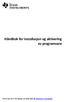 Håndbok for installasjon og aktivering av programvare Finn ut mer om TI Technology via online hjelp på education.ti.com/eguide. Viktig Informasjon Unntatt som uttrykkelig oppgitt i lisensen som medfølger
Håndbok for installasjon og aktivering av programvare Finn ut mer om TI Technology via online hjelp på education.ti.com/eguide. Viktig Informasjon Unntatt som uttrykkelig oppgitt i lisensen som medfølger
Kom i gang med TI-Nspire Navigator NC Teacher Software - IT-administratorer
 Kom i gang med TI-Nspire Navigator NC Teacher Software - IT-administratorer Denne guideboken gjelder for TI-Nspire -programvareversjon 3.2. For å få den nyeste versjonen av dokumentasjonen, gå til education.ti.com/guides.
Kom i gang med TI-Nspire Navigator NC Teacher Software - IT-administratorer Denne guideboken gjelder for TI-Nspire -programvareversjon 3.2. For å få den nyeste versjonen av dokumentasjonen, gå til education.ti.com/guides.
Din bruksanvisning TEXAS INSTRUMENTS TI-NSPIRE http://no.yourpdfguides.com/dref/4680860
 Du kan lese anbefalingene i bruksanvisningen, de tekniske guide eller installasjonen guide for TEXAS INSTRUMENTS TI- NSPIRE. Du vil finne svar på alle dine spørsmål på i bruksanvisningen (informasjon,
Du kan lese anbefalingene i bruksanvisningen, de tekniske guide eller installasjonen guide for TEXAS INSTRUMENTS TI- NSPIRE. Du vil finne svar på alle dine spørsmål på i bruksanvisningen (informasjon,
Komme i gang med TI-Nspire - dokkingstasjonen
 Komme i gang med TI-Nspire - dokkingstasjonen Denne guideboken gjelder for TI-Nspire -programvareversjon 4.2. For å få den nyeste versjonen av dokumentasjonen, gå til education.ti.com/guides. Viktig Informasjon
Komme i gang med TI-Nspire - dokkingstasjonen Denne guideboken gjelder for TI-Nspire -programvareversjon 4.2. For å få den nyeste versjonen av dokumentasjonen, gå til education.ti.com/guides. Viktig Informasjon
Kom i gang med TI-Nspire Navigator NC Teacher Software - IT-administratorer
 Kom i gang med TI-Nspire Navigator NC Teacher Software - IT-administratorer Denne guideboken gjelder for TI-Nspire -programvareversjon 3.6. For å få den nyeste versjonen av dokumentasjonen, gå til education.ti.com/guides.
Kom i gang med TI-Nspire Navigator NC Teacher Software - IT-administratorer Denne guideboken gjelder for TI-Nspire -programvareversjon 3.6. For å få den nyeste versjonen av dokumentasjonen, gå til education.ti.com/guides.
Lisensiering og aktivering av programvare: Rulle ut programvare med Apple Remote Desktop
 Lisensiering og aktivering av programvare: Rulle ut programvare med Apple Remote Desktop Denne siden ble sist endret 21. jan 2010 av s-robinson2@ti.com. Rulle ut programvare med Apple Remote Desktop (ARD)
Lisensiering og aktivering av programvare: Rulle ut programvare med Apple Remote Desktop Denne siden ble sist endret 21. jan 2010 av s-robinson2@ti.com. Rulle ut programvare med Apple Remote Desktop (ARD)
Lisensiering og aktivering av programvare: Rulle ut programvare med Symantec Ghost
 Lisensiering og aktivering av programvare: Rulle ut programvare med Symantec Ghost Denne siden ble sist endret 28. jan 2010 av s-robinson2@ti.com. Rulle ut programvare med Symantec Ghost Oppsummering Dette
Lisensiering og aktivering av programvare: Rulle ut programvare med Symantec Ghost Denne siden ble sist endret 28. jan 2010 av s-robinson2@ti.com. Rulle ut programvare med Symantec Ghost Oppsummering Dette
Installere programvare og alternativer for Polycom RealPresence Group Series og tilbehør
 for Polycom RealPresence Group Series og tilbehør Oversikt Ved å oppgradere Polycom-programvaren eller anskaffe tilleggsalternativer til systemet, vil din organisasjon nyte godt av det siste innen teknologi
for Polycom RealPresence Group Series og tilbehør Oversikt Ved å oppgradere Polycom-programvaren eller anskaffe tilleggsalternativer til systemet, vil din organisasjon nyte godt av det siste innen teknologi
Mappeinformasjon... 2. Programfiler... 2 Delte Programdata... 2 Delte dokumenter... 2 Brukerens egne data... 2 Brukerens egne dokumenter...
 SymWriter Nettverksinstallasjon Hvis du vil installere SymWriter programmet på et nettverk, bør du utføre en administrativ installasjon. Da kan du lage et forhåndskonfigurert installasjonsprogram som inneholder
SymWriter Nettverksinstallasjon Hvis du vil installere SymWriter programmet på et nettverk, bør du utføre en administrativ installasjon. Da kan du lage et forhåndskonfigurert installasjonsprogram som inneholder
COLOR LASERJET ENTERPRISE CM4540 MFP-SERIEN. Installeringsveiledning for programvare
 COLOR LASERJET ENTERPRISE CM4540 MFP-SERIEN Installeringsveiledning for programvare HP Color LaserJet Enterprise CM4540 MFP Series Installeringsveiledning for programvare Copyright og lisens 2010 Copyright
COLOR LASERJET ENTERPRISE CM4540 MFP-SERIEN Installeringsveiledning for programvare HP Color LaserJet Enterprise CM4540 MFP Series Installeringsveiledning for programvare Copyright og lisens 2010 Copyright
Komme i gang med QuarkXPress 10.0.1
 Komme i gang med QuarkXPress 10.0.1 INNHOLD Innhold Relaterte dokumenter...3 Krav til systemet...4 Krav til systemet: Mac OS X...4 Krav til systemet: Windows...4 Installere: Mac OS...5 Legge til filer
Komme i gang med QuarkXPress 10.0.1 INNHOLD Innhold Relaterte dokumenter...3 Krav til systemet...4 Krav til systemet: Mac OS X...4 Krav til systemet: Windows...4 Installere: Mac OS...5 Legge til filer
Aktiver Taleboka lisensen din over Internett
 Aktiver Taleboka lisensen din over Internett Denne veiledningen tar deg gjennom stegene for å aktivere Taleboka på datamaskinen din. Du må oppgi lisensnummeret ditt eller et prøvelisensnummer før du kan
Aktiver Taleboka lisensen din over Internett Denne veiledningen tar deg gjennom stegene for å aktivere Taleboka på datamaskinen din. Du må oppgi lisensnummeret ditt eller et prøvelisensnummer før du kan
Viktig-fil for QuarkXPress 8.5
 Viktig-fil for QuarkXPress 8.5 INNHOLD Innhold Viktig-fil for QuarkXPress 8.5...4 Krav til systemet...5 Krav til systemet: Mac OS...5 Krav til systemet: Windows...5 Installere: Mac OS...7 Utføre en stille
Viktig-fil for QuarkXPress 8.5 INNHOLD Innhold Viktig-fil for QuarkXPress 8.5...4 Krav til systemet...5 Krav til systemet: Mac OS...5 Krav til systemet: Windows...5 Installere: Mac OS...7 Utføre en stille
Mappeinformasjon... 2. Programfiler... 2 Delte Programdata... 2 Delte dokumenter... 2 Brukerens egne data... 2 Brukerens egne dokumenter...
 SymWriter Nettverksinstallasjon Hvis du vil installere SymWriter programmet på et nettverk, bør du utføre en administrativ installasjon. Da kan du lage et forhåndskonfigurert installasjonsprogram som inneholder
SymWriter Nettverksinstallasjon Hvis du vil installere SymWriter programmet på et nettverk, bør du utføre en administrativ installasjon. Da kan du lage et forhåndskonfigurert installasjonsprogram som inneholder
Installere Custom PostScript- eller PCL-skriverdriver for Windows
 Installere Custom PostScript- eller PCL-skriverdriver for Windows Denne Viktig-filen inneholder anvisninger for installering av Custom PostScript- eller PCL-skriverdriveren på Windows-systemer. Med Custom
Installere Custom PostScript- eller PCL-skriverdriver for Windows Denne Viktig-filen inneholder anvisninger for installering av Custom PostScript- eller PCL-skriverdriveren på Windows-systemer. Med Custom
Installasjonsveiledning. Mamut. Oppdatering til versjon 12.1
 Mamut Installasjonsveiledning Oppdatering til versjon 12.1 Detaljert steg-for-steg veiledning i hvordan installere/oppdatere ditt datax-program fra Mamut 2 FØr installasjon serverinstallasjon EttEr installasjon
Mamut Installasjonsveiledning Oppdatering til versjon 12.1 Detaljert steg-for-steg veiledning i hvordan installere/oppdatere ditt datax-program fra Mamut 2 FØr installasjon serverinstallasjon EttEr installasjon
Mamut Business Software
 Mamut Business Software Justering av avgiftssatser Innhold Endring av redusert avgiftssats 2 Beskrivelse av oppgavene 2 Tidspunkt for installasjon av verktøy 2 Standardfunksjoner 3 Avansert funksjon 3
Mamut Business Software Justering av avgiftssatser Innhold Endring av redusert avgiftssats 2 Beskrivelse av oppgavene 2 Tidspunkt for installasjon av verktøy 2 Standardfunksjoner 3 Avansert funksjon 3
DDS-CAD 7 INSTALLASJON AV NETTVERKSLÅS. DATA DESIGN SYSTEM ASA Øksnevad Næringspark, 4353 Klepp st., fax 51788901, tel.: 51788900, e-post: dds@dds.
 18.10.2010 1 DDS-CAD 7 INSTALLASJON AV NETTVERKSLÅS DATA DESIGN SYSTEM ASA Øksnevad Næringspark, 4353 Klepp st., fax 51788901, tel.: 51788900, e-post: dds@dds.no 2 18.10.2010 Installasjon av nettverkslås
18.10.2010 1 DDS-CAD 7 INSTALLASJON AV NETTVERKSLÅS DATA DESIGN SYSTEM ASA Øksnevad Næringspark, 4353 Klepp st., fax 51788901, tel.: 51788900, e-post: dds@dds.no 2 18.10.2010 Installasjon av nettverkslås
Forstørrelse og skjermforsterkning programvare for øye trykk/press lettelse. Hurtigveiledning
 Forstørrelse og skjermforsterkning programvare for øye trykk/press lettelse Hurtigveiledning Velkommen til ZoomText Express ZoomText Express er en rimelig og enkel å bruke forstørrelse program for datamaskinen
Forstørrelse og skjermforsterkning programvare for øye trykk/press lettelse Hurtigveiledning Velkommen til ZoomText Express ZoomText Express er en rimelig og enkel å bruke forstørrelse program for datamaskinen
Installere tilpasset PostScript- eller PCL-skriverdriver for Windows
 Installere tilpasset PostScript- eller PCL-skriverdriver for Windows Denne Viktig-filen inneholder anvisninger for installering av den tilpassede PostScript- eller PCLskriverdriveren på Windows-systemer.
Installere tilpasset PostScript- eller PCL-skriverdriver for Windows Denne Viktig-filen inneholder anvisninger for installering av den tilpassede PostScript- eller PCLskriverdriveren på Windows-systemer.
DIPS Communicator 6.x. Installasjonsveiledning
 DIPS Communicator 6.x Installasjonsveiledning 11. oktober 2010 DIPS Communicator DIPS Communicator er en markedsledende kommunikasjons- og integrasjonsløsning for helsesektoren i Norge i dag. Systemet
DIPS Communicator 6.x Installasjonsveiledning 11. oktober 2010 DIPS Communicator DIPS Communicator er en markedsledende kommunikasjons- og integrasjonsløsning for helsesektoren i Norge i dag. Systemet
HP Easy Tools. Administratorhåndbok
 HP Easy Tools Administratorhåndbok Copyright 2014 Hewlett-Packard Development Company, L.P. Microsoft og Windows er registrerte varemerker for Microsoft-konsernet i USA. Konfidensiell datamaskinprogramvare.
HP Easy Tools Administratorhåndbok Copyright 2014 Hewlett-Packard Development Company, L.P. Microsoft og Windows er registrerte varemerker for Microsoft-konsernet i USA. Konfidensiell datamaskinprogramvare.
Fiery Driver Configurator
 2015 Electronics For Imaging, Inc. Informasjonen i denne utgivelsen er dekket av Juridiske merknader for dette produktet. 16. november 2015 Innholdsfortegnelse 3 Innholdsfortegnelse Fiery Driver Configurator...5
2015 Electronics For Imaging, Inc. Informasjonen i denne utgivelsen er dekket av Juridiske merknader for dette produktet. 16. november 2015 Innholdsfortegnelse 3 Innholdsfortegnelse Fiery Driver Configurator...5
Installasjonsveiledning for Ordnett Pluss
 Installasjonsveiledning for Ordnett Pluss Systemkrav Alle systemer Windows Linux Nedlasting/distribusjon Installasjon Windows Programtillegg Chrome Silent install/msiexec Datafiler Ubuntu Terminal/Kilent
Installasjonsveiledning for Ordnett Pluss Systemkrav Alle systemer Windows Linux Nedlasting/distribusjon Installasjon Windows Programtillegg Chrome Silent install/msiexec Datafiler Ubuntu Terminal/Kilent
Maestro Klientadministrasjon
 Maestro Klientadministrasjon 17.11.2011 12:41 Side 1 av 32 Innhold Installasjon av Maestro Klientadministrasjon Kravspesifikasjon Systemoversikt og installasjon i korte trekk Installasjon punktvis 1 Nedlasting
Maestro Klientadministrasjon 17.11.2011 12:41 Side 1 av 32 Innhold Installasjon av Maestro Klientadministrasjon Kravspesifikasjon Systemoversikt og installasjon i korte trekk Installasjon punktvis 1 Nedlasting
Tekstfil om nettverkslisensiering
 Tekstfil om nettverkslisensiering Trimble Navigation Limited Engineering and Construction Division 935 Stewart Drive Sunnyvale, California 94085 USA. Telefon: +1-408-481-8000 Grønt nummer (i USA): +1-800-874-6253
Tekstfil om nettverkslisensiering Trimble Navigation Limited Engineering and Construction Division 935 Stewart Drive Sunnyvale, California 94085 USA. Telefon: +1-408-481-8000 Grønt nummer (i USA): +1-800-874-6253
Viktig-fil for QuarkXPress 9.5.4
 Viktig-fil for QuarkXPress 9.5.4 INNHOLD Innhold Viktig-fil for QuarkXPress 9.5.4...4 Krav til systemet...5 Krav til systemet: Mac OS X...5 Krav til systemet: Windows...5 Installere: Mac OS X...6 Utføre
Viktig-fil for QuarkXPress 9.5.4 INNHOLD Innhold Viktig-fil for QuarkXPress 9.5.4...4 Krav til systemet...5 Krav til systemet: Mac OS X...5 Krav til systemet: Windows...5 Installere: Mac OS X...6 Utføre
Tilkoblingsveiledning
 Side 1 av 6 Tilkolingsveiledning Operativsystemer som støttes Du kan installere skriverprogramvaren på følgende operativsystemer ved å ruke CD-en med programvaren:.1 Windows Server 2012 R2 Windows 7 SP1
Side 1 av 6 Tilkolingsveiledning Operativsystemer som støttes Du kan installere skriverprogramvaren på følgende operativsystemer ved å ruke CD-en med programvaren:.1 Windows Server 2012 R2 Windows 7 SP1
Norsk. Sikkerhetsinformasjon. Norsk. FORSIKTIG: Ikke installer dette produktet eller koble til kabler, for eksempel strømledningen, i tordenvær.
 Denne håndboken inneholder følgende: Sikkerhetsinformasjon på side 23. Feilsøking for installering på side 23. Finne mer informasjon på side 28. Sikkerhetsinformasjon Bruk bare den strømforsyningsenheten
Denne håndboken inneholder følgende: Sikkerhetsinformasjon på side 23. Feilsøking for installering på side 23. Finne mer informasjon på side 28. Sikkerhetsinformasjon Bruk bare den strømforsyningsenheten
Mamut. Installasjonsveiledning. Oppdatering til versjon 12.1. Detaljert steg-for-steg veiledning i hvordan oppdatere ditt datax-program fra Mamut
 Mamut Installasjonsveiledning Oppdatering til versjon 12.1 Detaljert steg-for-steg veiledning i hvordan oppdatere ditt datax-program fra Mamut 2 sjekkliste OPPDAteRiNG AV Ditt system Sjekkliste før du
Mamut Installasjonsveiledning Oppdatering til versjon 12.1 Detaljert steg-for-steg veiledning i hvordan oppdatere ditt datax-program fra Mamut 2 sjekkliste OPPDAteRiNG AV Ditt system Sjekkliste før du
Installasjonsveiledning PowerOffice SQL
 Installasjonsveiledning PowerOffice SQL INSTALLASJON For å ta i bruk PowerOffice SQL må du ha Microsoft SQL Server installert. MS-SQL leveres i to versjoner - fullversjon eller SQL Express. MS-SQL Express
Installasjonsveiledning PowerOffice SQL INSTALLASJON For å ta i bruk PowerOffice SQL må du ha Microsoft SQL Server installert. MS-SQL leveres i to versjoner - fullversjon eller SQL Express. MS-SQL Express
Tilkoblingsveiledning
 Side 1 av 5 Tilkoblingsveiledning Operativsystemer som støttes Bruk CDen Software and Documentation til å installere skriverprogramvaren på følgende operativsystemer: Windows 8 Windows 7 SP1 Windows 7
Side 1 av 5 Tilkoblingsveiledning Operativsystemer som støttes Bruk CDen Software and Documentation til å installere skriverprogramvaren på følgende operativsystemer: Windows 8 Windows 7 SP1 Windows 7
Mamut Business Software
 Mamut Business Software Installasjonsveiledning Innhold Før installasjon 2 Om programmet 2 Om installasjon 2 Om flerbrukerinstallasjon 3 Under installasjon 6 Betingelser for installasjon 6 Slik installerer
Mamut Business Software Installasjonsveiledning Innhold Før installasjon 2 Om programmet 2 Om installasjon 2 Om flerbrukerinstallasjon 3 Under installasjon 6 Betingelser for installasjon 6 Slik installerer
Web Connect-guide. Versjon 0 NOR
 Web Connect-guide Versjon 0 NOR Gjeldende modeller Denne brukermanualen gjelder for følgende modeller: ADS-2500We og ADS-2600We. Merknadsdefinisjoner Vi bruker følgende merknadsstil gjennom hele denne
Web Connect-guide Versjon 0 NOR Gjeldende modeller Denne brukermanualen gjelder for følgende modeller: ADS-2500We og ADS-2600We. Merknadsdefinisjoner Vi bruker følgende merknadsstil gjennom hele denne
Mamut Business Software
 Mamut Business Software Enkel installasjonsveiledning Innhold Før installasjon 3 Om programmet 3 Om installasjon 4 Under installasjon 5 Betingelser for installasjon 5 Slik installerer du: Enbruker 6 Etter
Mamut Business Software Enkel installasjonsveiledning Innhold Før installasjon 3 Om programmet 3 Om installasjon 4 Under installasjon 5 Betingelser for installasjon 5 Slik installerer du: Enbruker 6 Etter
Installere og bruke Document Distributor
 Hvis du vil se på eller laste ned denne eller andre Lexmark Document Solutionspublikasjoner, kan du klikke her. Installere og bruke Document Distributor Lexmark Document Distributor består av server- og
Hvis du vil se på eller laste ned denne eller andre Lexmark Document Solutionspublikasjoner, kan du klikke her. Installere og bruke Document Distributor Lexmark Document Distributor består av server- og
Norton Internet Security Online Brukerhåndbok
 Brukerhåndbok Norton Internet Security Online Brukerhåndbok Programvaren som omtales i denne boken er underlagt en lisensavtale, og kan bare brukes i samsvar med vilkårene i avtalen. Dokumentasjon versjon
Brukerhåndbok Norton Internet Security Online Brukerhåndbok Programvaren som omtales i denne boken er underlagt en lisensavtale, og kan bare brukes i samsvar med vilkårene i avtalen. Dokumentasjon versjon
Instruksjoner for installering og fjerning av Windows PostScript- og PCLskriverdrivere
 Instruksjoner for installering og fjerning av Windows PostScript- og PCLskriverdrivere versjon 8 Denne Viktig-filen inneholder instruksjoner for hvordan du installerer egendefinert PostScript- og PCLskriverdriver
Instruksjoner for installering og fjerning av Windows PostScript- og PCLskriverdrivere versjon 8 Denne Viktig-filen inneholder instruksjoner for hvordan du installerer egendefinert PostScript- og PCLskriverdriver
DDS-CAD 7 INSTALLASJON AV NETTVERKSLÅS. DATA DESIGN SYSTEM ASA Øksnevad Næringspark, 4353 Klepp st., fax 51788901, tel.: 51788900, e-post: dds@dds.
 30.11.2011 1 DDS-CAD 7 INSTALLASJON AV NETTVERKSLÅS DATA DESIGN SYSTEM ASA Øksnevad Næringspark, 4353 Klepp st., fax 51788901, tel.: 51788900, e-post: dds@dds.no 2 30.11.2011 Installasjon av nettverkslås
30.11.2011 1 DDS-CAD 7 INSTALLASJON AV NETTVERKSLÅS DATA DESIGN SYSTEM ASA Øksnevad Næringspark, 4353 Klepp st., fax 51788901, tel.: 51788900, e-post: dds@dds.no 2 30.11.2011 Installasjon av nettverkslås
Aktiver SymWriter lisensen din over Internett
 Aktiver SymWriter lisensen din over Internett Denne veiledningen tar deg gjennom stegene for aktivering av SymWriter. Du må oppgi lisensnummeret ditt eller et prøvelisensnummer før du kan kjøre SymWriter.
Aktiver SymWriter lisensen din over Internett Denne veiledningen tar deg gjennom stegene for aktivering av SymWriter. Du må oppgi lisensnummeret ditt eller et prøvelisensnummer før du kan kjøre SymWriter.
HURTIGVEILEDNING FOR MODEM OPTIONS FOR NOKIA 7650
 HURTIGVEILEDNING FOR MODEM OPTIONS FOR NOKIA 7650 Copyright 2002 Nokia. Alle rettigheter forbeholdt 9354494 Issue 2 Innhold 1. INNLEDNING...1 2. INSTALLERE MODEM OPTIONS FOR NOKIA 7650...1 3. VELGE TELEFONEN
HURTIGVEILEDNING FOR MODEM OPTIONS FOR NOKIA 7650 Copyright 2002 Nokia. Alle rettigheter forbeholdt 9354494 Issue 2 Innhold 1. INNLEDNING...1 2. INSTALLERE MODEM OPTIONS FOR NOKIA 7650...1 3. VELGE TELEFONEN
Installasjonsveiledning for programvare
 Installasjonsveiledning for programvare Denne bruksanvisningen forklarer hvordan programvaren installeres over en USB- eller nettverkstilkobling. Modellene SP 200/200S/203S/203SF/204SF mangler nettverkstilkobling.
Installasjonsveiledning for programvare Denne bruksanvisningen forklarer hvordan programvaren installeres over en USB- eller nettverkstilkobling. Modellene SP 200/200S/203S/203SF/204SF mangler nettverkstilkobling.
DDS-CAD. Oppsett av student-/demolisens
 S DDS-CAD Oppsett av student-/demolisens Bruk av DDS-CAD er lisens beskyttet. Dette er fysiske USB nøkkel som inneholder kryptert lisensinformasjon. Programvaren er dermed beskyttet for å sikre legitim
S DDS-CAD Oppsett av student-/demolisens Bruk av DDS-CAD er lisens beskyttet. Dette er fysiske USB nøkkel som inneholder kryptert lisensinformasjon. Programvaren er dermed beskyttet for å sikre legitim
Brukerveiledning Tilkobling internett
 JULI 2012 Brukerveiledning Tilkobling internett ALT DU TRENGER Å VITE OM BRUKEN AV INTERNETT 1 1 2 3 4 5 6 KOBLING TIL HJEMMESENTRAL OPPSETT AV TRÅDLØS ROUTER OG BRANNMUR I HJEMMESENTRALEN OPPKOBLING AV
JULI 2012 Brukerveiledning Tilkobling internett ALT DU TRENGER Å VITE OM BRUKEN AV INTERNETT 1 1 2 3 4 5 6 KOBLING TIL HJEMMESENTRAL OPPSETT AV TRÅDLØS ROUTER OG BRANNMUR I HJEMMESENTRALEN OPPKOBLING AV
Programvareoppdateringer Brukerhåndbok
 Programvareoppdateringer Brukerhåndbok Copyright 2008 Hewlett-Packard Development Company, L.P. Windows er et registrert varemerke for Microsoft Corporation i USA. Informasjonen i dette dokumentet kan
Programvareoppdateringer Brukerhåndbok Copyright 2008 Hewlett-Packard Development Company, L.P. Windows er et registrert varemerke for Microsoft Corporation i USA. Informasjonen i dette dokumentet kan
HURTIGVEILEDNING FOR BRUKERGRENSESNITTPROGRAM FOR NOKIA OBSERVATION CAMERA
 HURTIGVEILEDNING FOR BRUKERGRENSESNITTPROGRAM FOR NOKIA OBSERVATION CAMERA Copyright 2003 Nokia. Alle rettigheter forbeholdt. Dato: 28.11.03, versjon 1.0 Innhold 1. INNLEDNING...1 2. INSTALLERE PROGRAMVAREN...1
HURTIGVEILEDNING FOR BRUKERGRENSESNITTPROGRAM FOR NOKIA OBSERVATION CAMERA Copyright 2003 Nokia. Alle rettigheter forbeholdt. Dato: 28.11.03, versjon 1.0 Innhold 1. INNLEDNING...1 2. INSTALLERE PROGRAMVAREN...1
Se baksiden for hurtiginstallering. Brukerhåndbok. Vi beskytter flere mennesker mot elektroniske trusler enn noen andre i verden.
 Brukerhåndbok Se baksiden for hurtiginstallering. Vi beskytter flere mennesker mot elektroniske trusler enn noen andre i verden. Miljøvalget det riktige valget. Symantec har fjernet omslaget på denne veiledningen,
Brukerhåndbok Se baksiden for hurtiginstallering. Vi beskytter flere mennesker mot elektroniske trusler enn noen andre i verden. Miljøvalget det riktige valget. Symantec har fjernet omslaget på denne veiledningen,
Installasjonsveiledning Visma Avendo, versjon 5.2
 Installasjonsveiledning Visma Avendo, versjon 5.2 April 2011 Innhold Innledning... 1 Administrator... 1 Sikkerhetskopi... 1 Testfirmaet... 1 Før du starter installasjonen/oppgraderingen... 2 Nedlasting...
Installasjonsveiledning Visma Avendo, versjon 5.2 April 2011 Innhold Innledning... 1 Administrator... 1 Sikkerhetskopi... 1 Testfirmaet... 1 Før du starter installasjonen/oppgraderingen... 2 Nedlasting...
Komme i gang med programvaren Connect-to-Class
 Komme i gang med programvaren Connect-to-Class Viktig Informasjon Dersom ikke annet er uttrykkelig nevnt i Lisensen som finnes vedlagt programmet, gir ikke Texas Instruments noen garanti, verken uttrykt
Komme i gang med programvaren Connect-to-Class Viktig Informasjon Dersom ikke annet er uttrykkelig nevnt i Lisensen som finnes vedlagt programmet, gir ikke Texas Instruments noen garanti, verken uttrykt
Konfigurasjon av nettverksløsning for Eldata 8.0 basert på PostgreSQL 9.4.2 databasesystem.
 Konfigurasjon av nettverksløsning for Eldata 8.0 basert på PostgreSQL 9.4.2 databasesystem. Konfigurere server er en oppgave for administrator. All installasjon og konfigurasjon må utføres ved å kjøre
Konfigurasjon av nettverksløsning for Eldata 8.0 basert på PostgreSQL 9.4.2 databasesystem. Konfigurere server er en oppgave for administrator. All installasjon og konfigurasjon må utføres ved å kjøre
Installere og bruke Document Distributor 1
 1 består av server- og klientpakker med programvare. Serverpakken må installeres på en datamaskin som kjører Windows NT, Windows 2000 eller Windows XP. Klientpakken kan installeres på en hvilken som helst
1 består av server- og klientpakker med programvare. Serverpakken må installeres på en datamaskin som kjører Windows NT, Windows 2000 eller Windows XP. Klientpakken kan installeres på en hvilken som helst
Programvareoppdateringer
 Programvareoppdateringer Brukerhåndbok Copyright 2007 Hewlett-Packard Development Company, L.P. Windows er et registrert varemerke for Microsoft Corporation i USA. Informasjonen i dette dokumentet kan
Programvareoppdateringer Brukerhåndbok Copyright 2007 Hewlett-Packard Development Company, L.P. Windows er et registrert varemerke for Microsoft Corporation i USA. Informasjonen i dette dokumentet kan
Brukerhåndbok Veiledning for fastvareoppdatering
 Brukerhåndbok Veiledning for fastvareoppdatering Les sikkerhetsinformasjonen i "Les dette først" før du bruker maskinen for å sikre korrekt og sikker bruk. INNHOLD 1. Veiledning for fastvareoppdatering
Brukerhåndbok Veiledning for fastvareoppdatering Les sikkerhetsinformasjonen i "Les dette først" før du bruker maskinen for å sikre korrekt og sikker bruk. INNHOLD 1. Veiledning for fastvareoppdatering
Kjernejournal. Pilotering - Javafri oppkobling
 Kjernejournal Pilotering - Javafri oppkobling 07-01-2016 Kolofon Publikasjonens tittel: Tilrettelegging mot kjernejournal med Commfides Utgitt: 16.03.16 Publikasjonsnummer: Utgitt av: Direktoratet for
Kjernejournal Pilotering - Javafri oppkobling 07-01-2016 Kolofon Publikasjonens tittel: Tilrettelegging mot kjernejournal med Commfides Utgitt: 16.03.16 Publikasjonsnummer: Utgitt av: Direktoratet for
Google Cloud Print-guide
 Google Cloud Print-guide Version 0 NOR Definisjoner av merknader Vi bruker disse merknadene i brukermanualen: Merknader gir informasjon om hva du bør gjøre i en bestemt situasjon, eller de gir tips om
Google Cloud Print-guide Version 0 NOR Definisjoner av merknader Vi bruker disse merknadene i brukermanualen: Merknader gir informasjon om hva du bør gjøre i en bestemt situasjon, eller de gir tips om
Viktig-fil for QuarkXPress 9.2
 Viktig-fil for QuarkXPress 9.2 INNHOLD Innhold Viktig-fil for QuarkXPress 9.2...4 Krav til systemet...5 Krav til systemet: Mac OS...5 Krav til systemet: Windows...5 Installere: Mac OS...7 Utføre en stille
Viktig-fil for QuarkXPress 9.2 INNHOLD Innhold Viktig-fil for QuarkXPress 9.2...4 Krav til systemet...5 Krav til systemet: Mac OS...5 Krav til systemet: Windows...5 Installere: Mac OS...7 Utføre en stille
Klientadministrasjon og mobil utskrift
 Klientadministrasjon og mobil utskrift Brukerhåndbok Copyright 2007 Hewlett-Packard Development Company, L.P. Windows er et registrert varemerke for Microsoft Corporation i USA. Informasjonen i dette dokumentet
Klientadministrasjon og mobil utskrift Brukerhåndbok Copyright 2007 Hewlett-Packard Development Company, L.P. Windows er et registrert varemerke for Microsoft Corporation i USA. Informasjonen i dette dokumentet
For bruk med applikasjoner som benytter QR-kode-skanner/-leser
 Xerox QR Code-appen Hurtigveiledning 702P03999 For bruk med applikasjoner som benytter QR-kode-skanner/-leser Bruk QR (Quick Response) Code-appen med følgende applikasjoner: Applikasjoner med skanning/lesing
Xerox QR Code-appen Hurtigveiledning 702P03999 For bruk med applikasjoner som benytter QR-kode-skanner/-leser Bruk QR (Quick Response) Code-appen med følgende applikasjoner: Applikasjoner med skanning/lesing
Oppgradere Polycom Video-programvare
 Oppgradere Polycom Video-programvare Ved å oppgradere Polycom-programvaren eller anskaffe tilleggsalternativer til systemet, vil din organisasjon nyte godt av det siste innen teknologi for videokonferanser.
Oppgradere Polycom Video-programvare Ved å oppgradere Polycom-programvaren eller anskaffe tilleggsalternativer til systemet, vil din organisasjon nyte godt av det siste innen teknologi for videokonferanser.
Nokia C110/C111-kort for trådløst LAN Installeringsveiledning
 Nokia C110/C111-kort for trådløst LAN Installeringsveiledning ERKLÆRING OM SAMSVAR Vi, NOKIA MOBILE PHONES Ltd erklærer under vårt eneansvar at produktene DTN-10 og DTN-11 er i samsvar med bestemmelsene
Nokia C110/C111-kort for trådløst LAN Installeringsveiledning ERKLÆRING OM SAMSVAR Vi, NOKIA MOBILE PHONES Ltd erklærer under vårt eneansvar at produktene DTN-10 og DTN-11 er i samsvar med bestemmelsene
Installasjonsveiledning PowerOffice SQL
 Installasjonsveiledning PowerOffice SQL For å ta i bruk PowerOffice SQL må du ha Microsoft SQL Server installert. Dersom din bedrift allerede har MS-SQL server installert, så kan dere hoppe over installasjonsveiledningen
Installasjonsveiledning PowerOffice SQL For å ta i bruk PowerOffice SQL må du ha Microsoft SQL Server installert. Dersom din bedrift allerede har MS-SQL server installert, så kan dere hoppe over installasjonsveiledningen
// Mamut Business Software Oppdateringsveiledning
 // Mamut Business Software Oppdateringsveiledning Innhold Om oppdatering til ny versjon 3 Utføre sikkerhetskopiering 5 Oppdatering til nyeste versjon 7 Flytte programmet til en annen datamaskin/server
// Mamut Business Software Oppdateringsveiledning Innhold Om oppdatering til ny versjon 3 Utføre sikkerhetskopiering 5 Oppdatering til nyeste versjon 7 Flytte programmet til en annen datamaskin/server
Installasjonsveiledning for programvare
 Installasjonsveiledning for programvare Denne bruksanvisningen forklarer hvordan programvaren installeres over en USB- eller nettverkstilkobling. Modellene SP 200/200S/203S/203SF/204SF mangler nettverkstilkobling.
Installasjonsveiledning for programvare Denne bruksanvisningen forklarer hvordan programvaren installeres over en USB- eller nettverkstilkobling. Modellene SP 200/200S/203S/203SF/204SF mangler nettverkstilkobling.
Google Cloud Print-guide
 Google Cloud Print-guide Version A NOR Definisjoner av merknader Vi bruker denne merknadsstilen i denne brukermanualen: Merknader gir informasjon om hva du bør gjøre i en bestemt situasjon, eller gir tips
Google Cloud Print-guide Version A NOR Definisjoner av merknader Vi bruker denne merknadsstilen i denne brukermanualen: Merknader gir informasjon om hva du bør gjøre i en bestemt situasjon, eller gir tips
ISY WinMap 2015 Installasjonsbeskrivelse
 ISY WinMap 2015 Installasjonsbeskrivelse Dato: Februar 2016 1 ISY WinMap 2015 Installasjonsbeskrivelse Dette dokumentet beskriver installering av ISY WinMap løsningen versjon 15.001.001. Versjon Prod av
ISY WinMap 2015 Installasjonsbeskrivelse Dato: Februar 2016 1 ISY WinMap 2015 Installasjonsbeskrivelse Dette dokumentet beskriver installering av ISY WinMap løsningen versjon 15.001.001. Versjon Prod av
Din bruksanvisning HP POINT OF SALE RP5000 http://no.yourpdfguides.com/dref/892799
 Du kan lese anbefalingene i bruksanvisningen, de tekniske guide eller installasjonen guide for. Du vil finne svar på alle dine spørsmål på i bruksanvisningen (informasjon, spesifikasjoner, sikkerhet råd,
Du kan lese anbefalingene i bruksanvisningen, de tekniske guide eller installasjonen guide for. Du vil finne svar på alle dine spørsmål på i bruksanvisningen (informasjon, spesifikasjoner, sikkerhet råd,
Hurtiginnføring. PC, Mac, ios og Android
 Hurtiginnføring PC, Mac, ios og Android Installasjon for PC Se Trend Micro-nettsiden for detaljerte systemkrav. Hvis du støter på problemer under installering eller aktivering av denne programvaren, gå
Hurtiginnføring PC, Mac, ios og Android Installasjon for PC Se Trend Micro-nettsiden for detaljerte systemkrav. Hvis du støter på problemer under installering eller aktivering av denne programvaren, gå
Huldt & Lillevik Lønn 5.0. Oppdatere til ny versjon
 Huldt & Lillevik Lønn 5.0 Oppdatere til ny versjon Oppdatere Lønn 5.0 Denne veiledningen omhandler oppdatering av Huldt & Lillevik Lønn 5.0 versjon 5.10.2 eller nyere. Forberede oppdateringen Forutsetninger
Huldt & Lillevik Lønn 5.0 Oppdatere til ny versjon Oppdatere Lønn 5.0 Denne veiledningen omhandler oppdatering av Huldt & Lillevik Lønn 5.0 versjon 5.10.2 eller nyere. Forberede oppdateringen Forutsetninger
For å få den siste versjonen av dokumentasjonen, besøk education.ti.com/guides. Håndbok for Trykk-for-å-teste
 For å få den siste versjonen av dokumentasjonen, besøk education.ti.com/guides. Håndbok for Trykk-for-å-teste Viktig informasjon Texas Instruments gir ingen garantier, verken uttrykte eller implisitte,
For å få den siste versjonen av dokumentasjonen, besøk education.ti.com/guides. Håndbok for Trykk-for-å-teste Viktig informasjon Texas Instruments gir ingen garantier, verken uttrykte eller implisitte,
TI-SmartView for TI-30X Pro MultiView -kalkulator (Windows og Macintosh )
 TI-SmartView for TI-30X Pro MultiView -kalkulator (Windows og Macintosh ) Denne guideboken gjelder for TI-SmartView -programvareversjon 1.0. For å få den nyeste versjonen av dokumentasjonen, gå til education.ti.com/guides.
TI-SmartView for TI-30X Pro MultiView -kalkulator (Windows og Macintosh ) Denne guideboken gjelder for TI-SmartView -programvareversjon 1.0. For å få den nyeste versjonen av dokumentasjonen, gå til education.ti.com/guides.
INSTALLASJONSVEILEDNING
 Mamut Installasjonsveiledning INSTALLASJONSVEILEDNING OPPDATERING TIL VERSJON 6.1 DETALJERT STEG-FOR-STEG VEILEDNING I HVORDAN INSTALLERE/OPPDATERE DITT MAMUT-PROGRAM Mamut Kunnskapsserie, nr. 6-2006 2
Mamut Installasjonsveiledning INSTALLASJONSVEILEDNING OPPDATERING TIL VERSJON 6.1 DETALJERT STEG-FOR-STEG VEILEDNING I HVORDAN INSTALLERE/OPPDATERE DITT MAMUT-PROGRAM Mamut Kunnskapsserie, nr. 6-2006 2
// Mamut Business Software. // Mamut Business Software. Installasjonsveiledning
 1 // Mamut Business Software // Mamut Business Software Installasjonsveiledning Introduksjon Innhold Før installasjon... 2 Dette heftet er laget for å veilede deg gjennom installasjonen og førstegangs
1 // Mamut Business Software // Mamut Business Software Installasjonsveiledning Introduksjon Innhold Før installasjon... 2 Dette heftet er laget for å veilede deg gjennom installasjonen og førstegangs
Enbruker-installasjon
 Veiledning Enbruker-installasjon Mars 2016 Din verktøykasse for anbud og prosjekt 2016 Powel AS Side 1 av 28 Innholdsfortegnelse 1 INNLEDNING 3 2 DATABASEINSTALLASJON 3 2.1 SIKKERHETSKOPI 3 2.2 INSTALLASJON
Veiledning Enbruker-installasjon Mars 2016 Din verktøykasse for anbud og prosjekt 2016 Powel AS Side 1 av 28 Innholdsfortegnelse 1 INNLEDNING 3 2 DATABASEINSTALLASJON 3 2.1 SIKKERHETSKOPI 3 2.2 INSTALLASJON
HJEMMEKONTOR. Del 1 Installasjon på jobb-pc 22.04.2015. Norsk Helsenett SF [Forfatter]
![HJEMMEKONTOR. Del 1 Installasjon på jobb-pc 22.04.2015. Norsk Helsenett SF [Forfatter] HJEMMEKONTOR. Del 1 Installasjon på jobb-pc 22.04.2015. Norsk Helsenett SF [Forfatter]](/thumbs/24/3349058.jpg) HJEMMEKONTOR Del 1 Installasjon på jobb-pc 22.04.2015 Norsk Helsenett SF [Forfatter] 2 INNHOLDSFORTEGNELSE 1 OPPSETT AV HJEMMEKONTOR PÅ 1-2-3 3 2 INNLEDNING 3 3 INSTALLERING AV PROGRAMVARE FRA BUYPASS
HJEMMEKONTOR Del 1 Installasjon på jobb-pc 22.04.2015 Norsk Helsenett SF [Forfatter] 2 INNHOLDSFORTEGNELSE 1 OPPSETT AV HJEMMEKONTOR PÅ 1-2-3 3 2 INNLEDNING 3 3 INSTALLERING AV PROGRAMVARE FRA BUYPASS
Brukerveiledning Tilkobling Altibox Fiberbredbånd
 Juli 2014 Graving og kabling 4 Plassering av hjemmesentral Brukerveiledning Tilkobling Altibox Fiberbredbånd Alt du trenger å vite om bruken av Altibox Fiberbredbånd 1 Altibox Fiberbredbånd 1 Kobling til
Juli 2014 Graving og kabling 4 Plassering av hjemmesentral Brukerveiledning Tilkobling Altibox Fiberbredbånd Alt du trenger å vite om bruken av Altibox Fiberbredbånd 1 Altibox Fiberbredbånd 1 Kobling til
Installasjonsveiledning Visma Avendo Lønn, versjon 7.60 Oktober 2011
 Installasjonsveiledning Visma Avendo Lønn, versjon 7.60 Oktober 2011 Innhold 1. Innledning... 1 2. Nedlasting... 2 3. Installasjon / oppgradering... 5 3.1 Installasjon av nødvendige tilleggskomponenter...
Installasjonsveiledning Visma Avendo Lønn, versjon 7.60 Oktober 2011 Innhold 1. Innledning... 1 2. Nedlasting... 2 3. Installasjon / oppgradering... 5 3.1 Installasjon av nødvendige tilleggskomponenter...
// Mamut Business Software Installasjonsveiledning
 // Mamut Business Software Installasjonsveiledning Innhold Før installasjon 2 Om programmet 2 Om installasjon 3 Om flerbrukerinstallasjon 3 Under installasjon 7 Betingelser for installasjon 7 Slik installerer
// Mamut Business Software Installasjonsveiledning Innhold Før installasjon 2 Om programmet 2 Om installasjon 3 Om flerbrukerinstallasjon 3 Under installasjon 7 Betingelser for installasjon 7 Slik installerer
Gå til Nedlastninger på menylinjen for Visma Skolelisens og velg Visma Lønn versjon 9.5.
 1 Før du starter I Windows må du sørge for at tekst og andre elementer er satt til å vises normalt 100%. Visma Lønn støtter ikke zooming, da vil noen elementer forsvinne fra programmet og ikke fungere.
1 Før du starter I Windows må du sørge for at tekst og andre elementer er satt til å vises normalt 100%. Visma Lønn støtter ikke zooming, da vil noen elementer forsvinne fra programmet og ikke fungere.
Bachelor 2015 048E. Theodor Rove Nordgård, Chris Sonko HIST DRIFT AV DATASYSTEMER
 Bachelor 2015 048E Theodor Rove Nordgård, Chris Sonko HIST DRIFT AV DATASYSTEMER 1. Introduksjon Hvem er vi? Vi er to studenter ved Høgskolen i Sør-Trøndelag som i år fullfører vår bachelorgrad i studiet
Bachelor 2015 048E Theodor Rove Nordgård, Chris Sonko HIST DRIFT AV DATASYSTEMER 1. Introduksjon Hvem er vi? Vi er to studenter ved Høgskolen i Sør-Trøndelag som i år fullfører vår bachelorgrad i studiet
Programvareoppdateringer Brukerhåndbok
 Programvareoppdateringer Brukerhåndbok Copyright 2008 Hewlett-Packard Development Company, L.P. Windows er et registrert varemerke for Microsoft Corporation i USA. Informasjonen i dette dokumentet kan
Programvareoppdateringer Brukerhåndbok Copyright 2008 Hewlett-Packard Development Company, L.P. Windows er et registrert varemerke for Microsoft Corporation i USA. Informasjonen i dette dokumentet kan
Før du starter, del 2
 1 Før du starter I Windows må du sørge for at tekst og andre elementer er satt til å vises normalt 100%. Visma Global støtter ikke zooming, da vil noen elementer forsvinne fra programmet og ikke fungere.
1 Før du starter I Windows må du sørge for at tekst og andre elementer er satt til å vises normalt 100%. Visma Global støtter ikke zooming, da vil noen elementer forsvinne fra programmet og ikke fungere.
Installasjonsveiledning. DDS-CAD Arkitekt & Konstruksjon 7
 Installasjonsveiledning DDS-CAD Arkitekt & Konstruksjon 7 - Installasjonsveiledning versjon 7 Vær oppmerksom på: USB-dongler ikke skal plugges i maskinen før programmet er installert. Før installasjonen:
Installasjonsveiledning DDS-CAD Arkitekt & Konstruksjon 7 - Installasjonsveiledning versjon 7 Vær oppmerksom på: USB-dongler ikke skal plugges i maskinen før programmet er installert. Før installasjonen:
PUNKT TIL PUNKT-KOBLING KOBLING. Versjon 10/10. Hvordan kobler jeg controlleren til en pc 1
 PUNKT TIL PUNKT-KOBLING KOBLING Versjon 10/10 Hvordan kobler jeg controlleren til en pc 1 INDEKS 1 INTRODUKSJON...3 1.1 NETTVERK MED EN RUTER...3 1.2 PUNKT TIL PUNKT-KOBLING MELLOM SH-KONTROLLEREN OG EN
PUNKT TIL PUNKT-KOBLING KOBLING Versjon 10/10 Hvordan kobler jeg controlleren til en pc 1 INDEKS 1 INTRODUKSJON...3 1.1 NETTVERK MED EN RUTER...3 1.2 PUNKT TIL PUNKT-KOBLING MELLOM SH-KONTROLLEREN OG EN
Installasjonsbeskrivelse for CAB Service Plattform med CABInstall
 Installasjonsbeskrivelse for CAB Service Plattform med CABInstall INNLEDNING... 2 INSTALLASJON... 3 AVANSERT INSTALLASJON... 10 YTTERLIGERE INFORMASJON... 11 Proxy... 11 Side 1 av 11 Innledning Denne beskrivelsen
Installasjonsbeskrivelse for CAB Service Plattform med CABInstall INNLEDNING... 2 INSTALLASJON... 3 AVANSERT INSTALLASJON... 10 YTTERLIGERE INFORMASJON... 11 Proxy... 11 Side 1 av 11 Innledning Denne beskrivelsen
For bruk med Xerox ConnectKey Technology-aktiverte multifunksjonsprintere (MFP-er)
 Xerox App Gallery Hurtigveiledning 702P03997 For bruk med Xerox ConnectKey Technology-aktiverte multifunksjonsprintere (MFP-er) Bruk Xerox App Gallery for å finne apper med nye funksjoner og muligheter
Xerox App Gallery Hurtigveiledning 702P03997 For bruk med Xerox ConnectKey Technology-aktiverte multifunksjonsprintere (MFP-er) Bruk Xerox App Gallery for å finne apper med nye funksjoner og muligheter
Forstå alternativene for service og kundestøtte
 Forstå alternativene for service og kundestøtte QuickRestore Compaq gir deg muligheten til å gjenopprette systemet når som helst ved hjelp av QuickRestore. QuickRestore har fem forskjellige gjenopprettingsalternativer,
Forstå alternativene for service og kundestøtte QuickRestore Compaq gir deg muligheten til å gjenopprette systemet når som helst ved hjelp av QuickRestore. QuickRestore har fem forskjellige gjenopprettingsalternativer,
Oppgradere Polycom-videoprogramvare
 Oppgradere Polycom-videoprogramvare Ved å oppgradere Polycom-programvaren eller anskaffe tilleggsalternativer til systemet, vil din organisasjon nyte godt av det siste innen teknologi for videokonferanser.
Oppgradere Polycom-videoprogramvare Ved å oppgradere Polycom-programvaren eller anskaffe tilleggsalternativer til systemet, vil din organisasjon nyte godt av det siste innen teknologi for videokonferanser.
Viktig-fil for QuarkXPress 9.0
 Viktig-fil for QuarkXPress 9.0 INNHOLD Innhold Viktig-fil for QuarkXPress 9.0...4 Krav til systemet...5 Krav til systemet: Mac OS...5 Krav til systemet: Windows...5 Installere: Mac OS...7 Utføre en stille
Viktig-fil for QuarkXPress 9.0 INNHOLD Innhold Viktig-fil for QuarkXPress 9.0...4 Krav til systemet...5 Krav til systemet: Mac OS...5 Krav til systemet: Windows...5 Installere: Mac OS...7 Utføre en stille
BRUKERMANUAL. Telsys Online Filserver (owncloud)
 BRUKERMANUAL Telsys Online Filserver (owncloud) TELSYS AS - 16.03.2016 Innholdsfortegnelse: BRUKERMANUAL 1 GENERELT OM TJENESTEN 3 1. BRUKE WEBGRENSESNITTET 4 2. BRUKE SYNKRONISERINGSKLIENT PÅ DIN DATAMASKIN
BRUKERMANUAL Telsys Online Filserver (owncloud) TELSYS AS - 16.03.2016 Innholdsfortegnelse: BRUKERMANUAL 1 GENERELT OM TJENESTEN 3 1. BRUKE WEBGRENSESNITTET 4 2. BRUKE SYNKRONISERINGSKLIENT PÅ DIN DATAMASKIN
1. Installasjon og lydtilpasning
 1. Installasjon og lydtilpasning Dette kapitlet vil veilede deg gjennom installasjonen av Logos og gi en veiledning for nødvendige lydinnstillinger. 1.1. Autorun installasjon Logos distribueres via Internett
1. Installasjon og lydtilpasning Dette kapitlet vil veilede deg gjennom installasjonen av Logos og gi en veiledning for nødvendige lydinnstillinger. 1.1. Autorun installasjon Logos distribueres via Internett
TI -programvare for grafiske enheter og informasjon om lokalisering
 TI -programvare for grafiske enheter og informasjon om lokalisering TI-programvare for grafiske enheter Installasjonsanvisninger for TI-programvare for grafiske enheter Lokaliseringsanvisninger TI-83 Plus
TI -programvare for grafiske enheter og informasjon om lokalisering TI-programvare for grafiske enheter Installasjonsanvisninger for TI-programvare for grafiske enheter Lokaliseringsanvisninger TI-83 Plus
Web Connect-guide. Version 0 NOR
 Web Connect-guide Version 0 NOR Gjeldende modeller Denne brukermanualen gjelder for følgende modeller: ADS-2500W og ADS-2600W Merknadsdefinisjoner Vi bruker dette symbolet i denne brukermanualen: Merknader
Web Connect-guide Version 0 NOR Gjeldende modeller Denne brukermanualen gjelder for følgende modeller: ADS-2500W og ADS-2600W Merknadsdefinisjoner Vi bruker dette symbolet i denne brukermanualen: Merknader
Programvareoppdateringer Brukerhåndbok
 Programvareoppdateringer Brukerhåndbok Copyright 2008, 2009 Hewlett-Packard Development Company, L.P. Windows er et registrert varemerke for Microsoft Corporation i USA. Informasjonen i dette dokumentet
Programvareoppdateringer Brukerhåndbok Copyright 2008, 2009 Hewlett-Packard Development Company, L.P. Windows er et registrert varemerke for Microsoft Corporation i USA. Informasjonen i dette dokumentet
Hurtiginnføring. PC, Mac, ios og Android
 Hurtiginnføring PC, Mac, ios og Android Installasjon for PC Se Viktig-filen på installasjonsdisken eller nettstedet til Trend Micro for detaljert informasjon om systemkrav. Hvis du støter på problemer
Hurtiginnføring PC, Mac, ios og Android Installasjon for PC Se Viktig-filen på installasjonsdisken eller nettstedet til Trend Micro for detaljert informasjon om systemkrav. Hvis du støter på problemer
Remote Desktop Services
 Brukerveiledning Remote Desktop Services Fra Eltele AS 1 Innholdsfortegnelse Multi-Faktor Autentisering... 3 Pålogging... 3 Web Interface (anbefales)... 4 RemoteApp på Skrivebord... 6 Remote Desktop Klient
Brukerveiledning Remote Desktop Services Fra Eltele AS 1 Innholdsfortegnelse Multi-Faktor Autentisering... 3 Pålogging... 3 Web Interface (anbefales)... 4 RemoteApp på Skrivebord... 6 Remote Desktop Klient
JANUAR 2016 FIBERBREDBÅND BRUKERVEILEDNING
 JANUAR 2016 FIBERBREDBÅND BRUKERVEILEDNING 1 1 1 KOBLE TIL HJEMMESENTRAL S 3 2 OPPSETT AV TRÅDLØS RUTER OG BRANNMUR I HJEMMESENTRALEN S 4 3 OPPKOBLING AV PC TIL INTERNETT MED WINDOWS 8 S 8 4 OPPKOBLING
JANUAR 2016 FIBERBREDBÅND BRUKERVEILEDNING 1 1 1 KOBLE TIL HJEMMESENTRAL S 3 2 OPPSETT AV TRÅDLØS RUTER OG BRANNMUR I HJEMMESENTRALEN S 4 3 OPPKOBLING AV PC TIL INTERNETT MED WINDOWS 8 S 8 4 OPPKOBLING
Installasjonsveiledning DDS-CAD 7.3
 Installasjonsveiledning DDS-CAD 7.3 - Installasjonsveiledning versjon 7.3 Vær oppmerksom på: USB-dongler ikke skal plugges i maskinen før programmet er installert. Før installasjonen: Dette hefte beskriver
Installasjonsveiledning DDS-CAD 7.3 - Installasjonsveiledning versjon 7.3 Vær oppmerksom på: USB-dongler ikke skal plugges i maskinen før programmet er installert. Før installasjonen: Dette hefte beskriver
Motorola Phone Tools. Hurtigstart
 Motorola Phone Tools Hurtigstart Innhold Minimumskrav... 2 Før du installerer Motorola Phone Tools... 3 Installere Motorola Phone Tools... 4 Installere og konfigurere den mobile enheten... 5 Elektronisk
Motorola Phone Tools Hurtigstart Innhold Minimumskrav... 2 Før du installerer Motorola Phone Tools... 3 Installere Motorola Phone Tools... 4 Installere og konfigurere den mobile enheten... 5 Elektronisk
